【Androidスマホ】時刻・日付(曜日)を合わせる方法|自動で時刻・日付を設定

今回は、Androidスマホやタブレットで、時刻・日付(曜日)の自動設定を有効・無効する設定方法となります。
【Android】時刻・日付の自動設定を有効・無効にする設定方法
Androidの機種・OSのバージョンによっては方法が異なる可能性があります。(手順内の機種はAQUOS sense4 lite・Android 12)
- Androidの「設定」アプリを開きます。

- 設定画面となるので、「システム」を選択します。

- システムの画面となるので、「日付と時刻」を選択します。

- 日付と時刻の画面となるので、「日時を自動的に設定」スイッチを選択することで、時刻の自動設定をオン・オフを変更できます(機種・OSのバージョンによっては「ネットワークの時刻を使用する」のスイッチ)
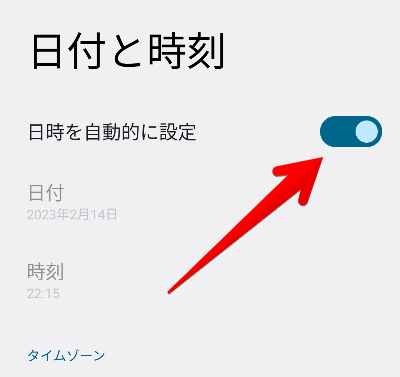
上記手順により、Android端末の時刻・日付(曜日)の自動設定を有効・無効にできます。
自ら時刻・日付を設定する場合
自ら時刻・日付を設定したい場合は、上記の「日時を自動的に設定」スイッチをオフにして、上記画面内にある「日付」「時刻」を選択して設定します。
